

U kunt een bepaald document in het apparaatgeheugen of alle documenten in het geheugen tegelijk afdrukken.
Wanneer u een bepaald document afdrukt, kunt u het gewenste document selecteren met behulp van het transactienummer. Als u het transactienummer van het gewenste document niet weet, kunt u eerst de lijst met documenten (GEHEUGENLIJST (MEMORY LIST)) afdrukken.
 Een lijst met documenten in het apparaatgeheugen afdrukken
Een lijst met documenten in het apparaatgeheugen afdrukken
 Een bepaald document in het apparaatgeheugen afdrukken
Een bepaald document in het apparaatgeheugen afdrukken
 Alle documenten in het apparaatgeheugen afdrukken
Alle documenten in het apparaatgeheugen afdrukken
 Opmerking
OpmerkingDe GEHEUGENLIJST (MEMORY LIST) geeft het transactienummer van de niet-verzonden of niet-afgedrukte fax (TX/RX-nr.), de transactiemodus, het nummer van de ontvanger en de datum en tijd van de transactie weer.
Druk de lijst met documenten (GEHEUGENLIJST (MEMORY LIST)) af volgens de onderstaande procedure.
Zorg dat het apparaat is ingeschakeld.
Plaats papier.
Druk op de knop FAXEN (FAX).
Het stand-byscherm voor faxen wordt weergegeven.
Druk op de linker Functie (Function)-knop.
Het scherm FAX-menu wordt weergegeven.
Selecteer  Geheugenverwijzing (Memory reference) en druk daarna op de knop OK.
Geheugenverwijzing (Memory reference) en druk daarna op de knop OK.
 Opmerking
OpmerkingAls er geen documenten in het apparaatgeheugen zijn opgeslagen, wordt het bericht Geen document in geheugen. (There is no document in memory.) weergegeven. Druk op de knop OK om terug te keren naar het vorige scherm.
Selecteer met de knoppen 
 de optie Geheugenlijst afdrukken (Print memory list) en druk op de knop OK.
de optie Geheugenlijst afdrukken (Print memory list) en druk op de knop OK.
Gebruik de knop 
 om Ja (Yes) te selecteren en druk op OK.
om Ja (Yes) te selecteren en druk op OK.
De lijst met documenten die in het apparaatgeheugen zijn opgeslagen, wordt afgedrukt.
 Opmerking
OpmerkingEen transactienummer tussen "0001" en "4999" geeft aan dat het een verzonden document is. Een transactienummer tussen "5001" en "9999" geeft aan dat het een ontvangen document is.
Geef het document op en druk dit af volgens de onderstaande procedure.
Zorg dat het apparaat is ingeschakeld.
Plaats papier.
Druk op de knop FAXEN (FAX).
Het stand-byscherm voor faxen wordt weergegeven.
Druk op de linker Functie (Function)-knop.
Het scherm FAX-menu wordt weergegeven.
Selecteer  Geheugenverwijzing (Memory reference) en druk daarna op de knop OK.
Geheugenverwijzing (Memory reference) en druk daarna op de knop OK.
 Opmerking
OpmerkingAls er geen documenten in het apparaatgeheugen zijn opgeslagen, wordt het bericht Geen document in geheugen. (There is no document in memory.) weergegeven. Druk op de knop OK om terug te keren naar het vorige scherm.
Selecteer met de knoppen 
 de optie Opgegeven document afdrukken (Print specified document) en druk vervolgens op de knop OK.
de optie Opgegeven document afdrukken (Print specified document) en druk vervolgens op de knop OK.
Het selectiescherm voor documenten wordt weergegeven.
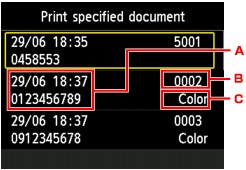
Datum en tijd van de transactie en fax-/telefoonnummer
Transactienummer (TX/RX nr.)
Een transactienummer tussen "0001" en "4999" geeft aan dat het een verzonden document is.
Een transactienummer tussen "5001" en "9999" geeft aan dat het een ontvangen document is.
Kleurgegevens
Bij verzending/ontvangst in kleur wordt Kleur (Color) weergegeven. Er wordt niets weergegeven bij verzending/ontvangst in zwart-wit.
Selecteer met de knoppen 
 het transactienummer van het document dat u wilt afdrukken en druk vervolgens op de knop OK.
het transactienummer van het document dat u wilt afdrukken en druk vervolgens op de knop OK.
Het bevestigingsscherm wordt weergegeven.
Geef met de knop 
 aan of u alleen de eerste pagina van het document wilt afdrukken en druk vervolgens op de knop OK.
aan of u alleen de eerste pagina van het document wilt afdrukken en druk vervolgens op de knop OK.
Als u Ja (Yes) selecteert:
Alleen de eerste pagina van het document wordt afgedrukt.
Het document is nog steeds opgeslagen in het apparaatgeheugen.
Als u Nee (No) selecteert:
Alle pagina's van het document worden afgedrukt.
Het scherm waarop u kunt bevestigen of u het afgedrukte document uit het apparaatgeheugen wilt verwijderen, wordt weergegeven.
Als u Ja (Yes) selecteert met de knop 
 en op de knop OK drukt, wordt het afgedrukte document in het apparaatgeheugen verwijderd.
en op de knop OK drukt, wordt het afgedrukte document in het apparaatgeheugen verwijderd.
 Opmerking
OpmerkingAls er geen documenten in het apparaatgeheugen zijn opgeslagen, wordt het bericht Er is geen document dat kan worden afgedrukt. (There is no document that can be printed.) weergegeven. Druk op de knop OK om terug te keren naar het vorige scherm.
Druk alle documenten in het apparaatgeheugen af volgens de onderstaande procedure.
Zorg dat het apparaat is ingeschakeld.
Plaats papier.
Druk op de knop FAXEN (FAX).
Het stand-byscherm voor faxen wordt weergegeven.
Druk op de linker Functie (Function)-knop.
Het scherm FAX-menu wordt weergegeven.
Selecteer  Geheugenverwijzing (Memory reference) en druk daarna op de knop OK.
Geheugenverwijzing (Memory reference) en druk daarna op de knop OK.
 Opmerking
OpmerkingAls er geen documenten in het apparaatgeheugen zijn opgeslagen, wordt het bericht Geen document in geheugen. (There is no document in memory.) weergegeven. Druk op de knop OK om terug te keren naar het vorige scherm.
Selecteer met de knoppen 
 de optie Alle ontvangen docum. afdrukken (Print all received documents) en druk vervolgens op de knop OK.
de optie Alle ontvangen docum. afdrukken (Print all received documents) en druk vervolgens op de knop OK.
Het bevestigingsscherm wordt weergegeven.
Gebruik de knop 
 om Ja (Yes) te selecteren en druk op OK.
om Ja (Yes) te selecteren en druk op OK.
Alle documenten in het apparaatgeheugen worden afgedrukt.
Telkens wanneer een document wordt afgedrukt, wordt het scherm weergegeven waarop u kunt bevestigen of u het afgedrukte document uit het apparaatgeheugen wilt verwijderen.
Als u Ja (Yes) selecteert met de knop 
 en op de knop OK drukt, wordt het afgedrukte document in het apparaatgeheugen verwijderd.
en op de knop OK drukt, wordt het afgedrukte document in het apparaatgeheugen verwijderd.
Naar boven |